苹果电脑中的Command键相当于windows 计算机中的Ctrl键,所以下面的一些热键都是比较好理解的:
Command-Z 撤销
Command-X 剪切
Command-C 拷贝(Copy)
Command-V 粘贴
Command-A 全选(All)
Command-S 保存(Save)
Command-F 查找(Find)

截图热键:

截图热键:
Command-Shift-4 截取所选屏幕区域到一个文件
Command-Shift-3 截取全部屏幕到文件
Command-Shift-Control-3 截取全部屏幕到剪贴板
Command-Shift-4 截取所选屏幕区域到一个文件,或按空格键仅捕捉一个窗口
Command-Shift-Control-4 截取所选屏幕区域到剪贴板,或按空格键仅捕捉一个窗
在程序中操作的快捷键:
Command-Option-esc 打开强制退出窗口
Command-H 隐藏(Hide)当前正在运行的应用程序窗口
Command-Option-H 隐藏(Hide)其他应用程序窗口
Command-Q 退出(Quit)最前面的应用程序
Command-Shift-Z 重做,也就是撤销的逆向操作
Command-Tab 在打开的应用程序列表中转到下一个最近使用的应用程序,相当于Windows中(Alt+Tab)
Command-Option-esc 打开“强制退出”窗口,如果有应用程序无响应,可在窗口列表中选择强制退出
在浏览器中:
Control-Tab 转向下一个标签页
Command-L 光标直接跳至地址栏
Control-Tab 转向下一个标签页
Control-Shift-Tab 转向上一个标签页
Command-加号或等号 放大页面
Command-减号 缩小页面
在文件中进行编辑的快捷键:
Command-右箭头 将光标移至当前行的行尾
Command-B 切换所选文字粗体(Bold)显示
fn-Delete 相当于PC全尺寸键盘上的Delete,也就是向后删除
fn-上箭头 向上滚动一页(Page Up)
fn-下箭头 向下滚动一页(Page Down)
fn-左箭头 滚动至文稿开头(Home)
fn-右箭头 滚动至文稿末尾(End)
Command-右箭头 将光标移至当前行的行尾
Command-左箭头 将光标移至当前行的行首
Command-下箭头 将光标移至文稿末尾
Command-上箭头 将光标移至文稿开头
Option-右箭头 将光标移至下一个单词的末尾
Option-左箭头 将光标移至上一个单词的开头
Control-A 移至行或段落的开头
在资源管理器(Finder)中进行操作的快捷键:
Command-Option-V 剪切文件
Command-Shift-N 新建文件夹
Command-Shift-G 调出窗口,可输入绝对路径直达文件夹
return 选中文件之后,按下可对该文件进行重命名
Command-O 打开所选项。在Mac里打开文件不像Windows里直接按EnterCommand-Option-V 作用相当于Windows里的文件剪切。在其它位置上对文件复制(Command-C),在目的位置按下这个快捷键,文件将被剪切到此位置
Command-上箭头 打开包含当前文件夹的文件夹,相当于Windows里的“向上”
Command-Delete 将文件移至废纸篓
Command-Shift-Delete 清倒废纸篓
空格键 快速查看选中的文件,类似于“预览”
当苹果电脑在启动的时候可使用下面的热键进行操作:
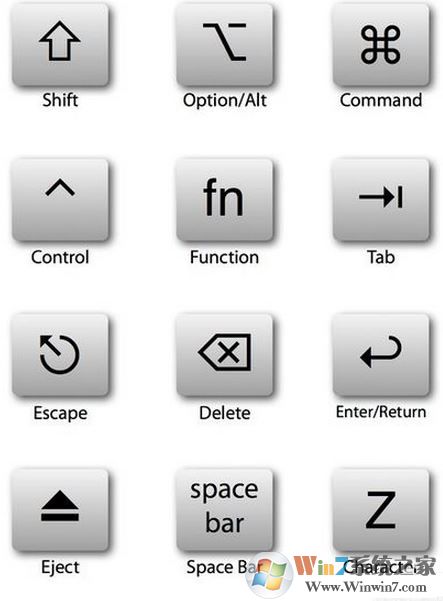
当苹果电脑在启动的时候可使用下面的热键进行操作:
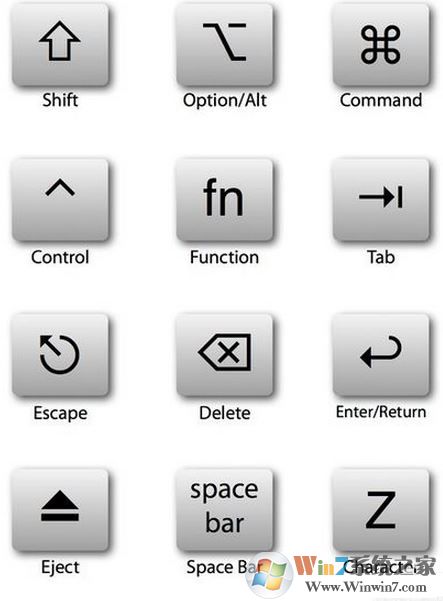
Shift (↑):以安全模式启动。
Option (option/alt):启动进入启动管理器,您可以从中选取其他启动磁盘(若可用)。
如果您的 Mac 使用了固件密码,系统会要求您先输入这个密码。
D:从内建的 Apple Hardware Test 或 Apple Diagnostics 实用工具启动,具体取决于您的 Mac 机型。或者,您也可以使用 Option-D 通过互联网从该实用工具启动。
N:从兼容的 NetBoot 服务器(若可用)启动。要使用 NetBoot 服务器上默认的引导映像,则请按住 Option-N。
iMac Pro 不支持这个启动键。
Command-R:从内建的 macOS 恢复系统启动。或者,您也可以使用 Option-Command-R 或 Shift-Option-Command-R 以通过互联网从 macOS 恢复功能启动。macOS 恢复功能可以安装不同版本的 macOS,具体取决于您在电脑启动时使用的组合键。
Option-Command (?)-P-R:重置 NVRAM(或 PRAM)。
使用固件密码时,您的 Mac 会忽略这个组合键或从 macOS 恢复功能启动。要重置 NVRAM,请先关闭固件密码。
Command-S:以单用户模式启动。
T:以目标磁盘模式启动。
Command-V:以详细模式启动。
推出键 (Eject)、F12、鼠标键或触控板按钮:推出可移动介质,如光盘。
以上便是winwin7小编给大家分享的苹果电脑的快捷键了!